Последната тенденция в консумацията на новини е курацията. Apple News-заместител на по-ранния, по-малко успешен Павилион-прави точно това. Може да не е първото приложение, което да пакетира отново мрежата за лесно четене (гледайки ви, Flipboard), а може би дори най -доброто, но има шанс вече да е на всеки iPhone 9 или iOS 9 на iOS 9, което го прави ясен победител за споделяне на ума.
Новините са доста фантастични, тъй като ви позволяват да персонализирате и настроите каналите и каналите за новини, които искате да проверявате редовно, без да се налага да разчитате на някакъв конкретен канал за актуализации. Новините се изтеглят от любимите ви RSS емисии и се пакетират отново в интуитивен формат, подобен на вестник и списание, за лесно сърфиране и четене.
Нека да разгледаме как да го настроим и да използваме приложението iOS 9 News за най -доброто си предимство.
Намерете най -добрите новини за вас

Снимка: Evan Killham/Cult of Mac
Новините са само за персонализиране. Когато стартирате приложението за първи път, ще получите екран, който ви моли да изберете любимите си. Плъзнете нагоре и надолу визуалния списък и докоснете всички новини, които харесвате: те ще попаднат във вашия раздел за вас, който ще бъде познат на всеки, който е използвал Apple Music.
След като сте избрали толкова канали, колкото искате, можете да натиснете бутона Продължи. Ще отидете направо в секцията „За вас“ с нейната колекция от различни новини от любимите ви.
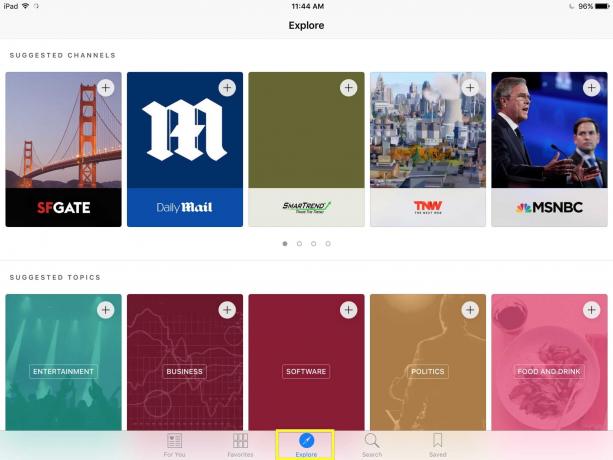
Снимка: Rob LeFebvre/Cult of Mac
Ако искате повече предложения за канали или теми, които да „следвате“, просто докоснете канала Explore в долната част на екрана на приложението News. Ще получите най -горния ред с Предложени канали (моите предавания Daily Mail, MSNBC, и SFGateмежду другото) и Предлагани теми под това с категории като Развлечения, Бизнес, Технологии и Храна и напитки. Плъзнете наляво или надясно по горния ред, за да видите още повече Предложени канали. Докоснете каквото ви харесва; винаги можете да влезете и да ги премахнете с лекота.
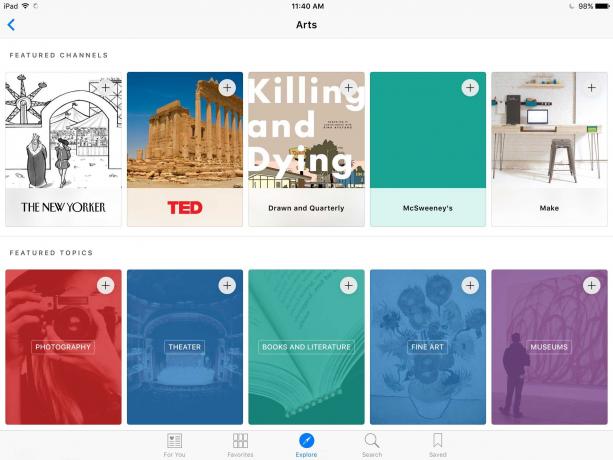
Снимка: Rob LeFebvre/Cult of Mac
Плъзгането до дъното на раздела „Изследване“ ще ви позволи да разглеждате още по-фино настроени актуални области. Tapping Arts, например, ми показа Нюйоркчанинът, TED, Максуини, и Направете списание, заедно с фотография, театър, книги и литература, изобразително изкуство и музеи за изтъкнати теми.
Търсете най -доброто

Снимка: Rob LeFebvre/Cult of Mac
Работата е там, че Apple не включва всички. По някаква причина силите, които са там, го намират за по -интересно (и вероятно доходоносно, трябва да признаем) включват масивни печатни и онлайн новинарски източници, а не фантастичните потребителски сайтове като Cult of Mac или Cult of Android.
Тук идва търсенето. Ако търсите конкретни сайтове, като Cult of Mac (разбира се, че сте!), Тогава просто докоснете този раздел Търсене в долната част и започнете да въвеждате името на любимите си източници.
Можете да докоснете най -популярния, темата или канала, който съответства на думата ви за търсене, за да видите основните новини оформление и след това докоснете голямата икона Plus в горния десен ъгъл, ако ви харесва и искате да я добавите към вашата фураж. Ако вече знаете, че искате да го добавите, просто докоснете иконата плюс в резултатите от търсенето - супер удобно!
Четене на новините в Новини
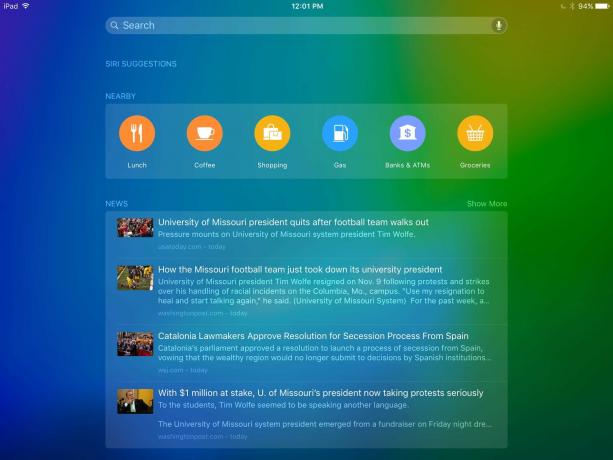
Снимка: Rob LeFebvre/Cult of Mac
Един от начините да прочетете най -новите новини от приложението News е да плъзнете наляво от началния екран на вашия iPad или iPhone. Под предложените контакти на Siri и всички атракции наблизо ще видите раздел Новини. Просто докоснете някоя от тях, за да отидете директно към тази история в приложението Новини.

Снимка: Rob LeFebvre/Cult of Mac
Когато стартирате Новини след първоначалната настройка, ще отидете на последния екран, който четете, когато напуснахте приложението. За да прочетете нови истории, които са подбрани според вашите избори и предпочитания, просто докоснете раздела „За вас“ в долната част и след това докоснете статия, за да я отворите. Плъзнете надясно, за да преминете към следващата новина, или наляво, за да преминете към предишната. Можете също да докоснете бутона Назад, за да се върнете към списъка с истории.

Можете също да докоснете раздела „Любими“ в долната част на екрана на приложението „Новини“ и след това да докоснете любимите си канали и теми. Когато направите това, ще получите основната емисия с новини на канала, а някои канали-като нашия-ще ви позволят да докоснете разделите, подредени отгоре, като Main, News, Reviews, How-tos и Deals. Когато докоснете нов екран, приложението Новини ще извлече нови статии и ще ви каже колко в горната част, за да знаете какво е новото.
Персонализирайте емисията си

Снимка: Rob LeFebvre/Cult of Mac
Можете да добавите още канали и теми по всяко време в разделите „Любими“, „Разглеждане“ или „Търсене“, както по -горе, но какво, ако искате да извадите някои? Адски лесно е. Просто отидете в раздела „Любими“ в долната част.
След това докоснете бутона Редактиране в горния десен ъгъл на екрана. Всички ваши любими емисии ще получат малка икона X в горния ляв ъгъл. Просто докоснете тези, които искате да изтриете от раздела „За вас“. Те изчезват веднага без допълнително потвърждение, така че не забравяйте да ги изхвърлите. Можете, разбира се, винаги да ги добавяте както по -горе, но е добре да сте сигурни.

Снимка: Rob LeFebvre/Cult of Mac
Когато харесвате история, приложението News на Apple ще добави това към своите магически алгоритми зад кулисите, които заедно с статиите, които четете, и каналите в списъка ви с предпочитани, допълнително ще персонализират какви бъдещи публикации ще виждате. Ако докоснете и задържите някоя статия в секцията „За вас“ или страници на отделни канали, ще получите изскачащо меню, което ви позволява да харесате историята. Можете също така да харесате истории от самата страница със статия, с иконата на малко сърце в горния десен ъгъл.
Това изскачащо контекстно меню може също да се превключи с надникване и плъзгане нагоре на iPhone 6s и 6s Plus.
Наред с харесването на история, можете да споделите тази история, да я запазите за офлайн четене или да заглушите целия канал, от който тя е част. Не можете обаче да не харесвате отделни истории.
Опцията Споделяне работи точно като натискане на бутона Споделяне в отделна история. Ще можете да го изпращате заедно със съобщения, поща, напомняния, бележки, Facebook, Twitter или каквото и да сте активирали в настройките на вашето iOS устройство.

Снимка: Rob LeFebvre/Cult of Mac
Запазването на история ще я направи достъпна през цялото време, дори когато сте офлайн (не дай Боже!). Просто докоснете раздела Запазени отметки в долния десен ъгъл и ще видите всички истории, които сте запазили. Тук също можете да видите списък с всички истории, които сте отворили. Просто докоснете раздела История в горната част. Докоснете Изчистване на историята, за да скриете навиците си за гледане от децата си (или съпруга, предполагам).
Сега можете да започнете да настройвате приложението си за новини и да работи най -добре за вас. Някакви въпроси? Потърсете ме в коментарите и ще направя всичко възможно да отговоря.
